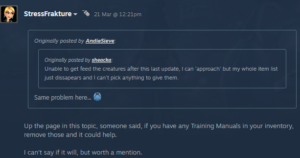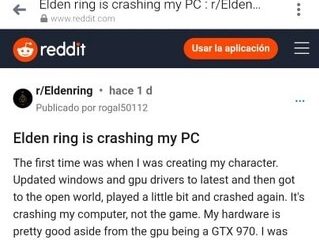編輯評分: 用戶評分:[總計:0 平均:0] @media(min-width: 500px) { } @media(min-width: 800px) { }
Opera 和 Opera GX 瀏覽器的最新更新帶來了 AI 提示功能,您可以使用它來使用 AI 執行各種與文本操作相關的任務。它現在為您提供當前網頁的現成提示。它基本上使用 ChatGPT 和 ChatSonic 來完成繁重的工作,您可以隨時直接從瀏覽器的地址欄調用它。
由於它使用您的 ChatGPT 和 ChatSonic 帳戶,因此它是完全免費的。您還可以在任何網頁上的選定/突出顯示的文本上使用它。目前,它可以執行以下任務。您選擇一個文本,然後選擇任何這些提示來操作該文本。
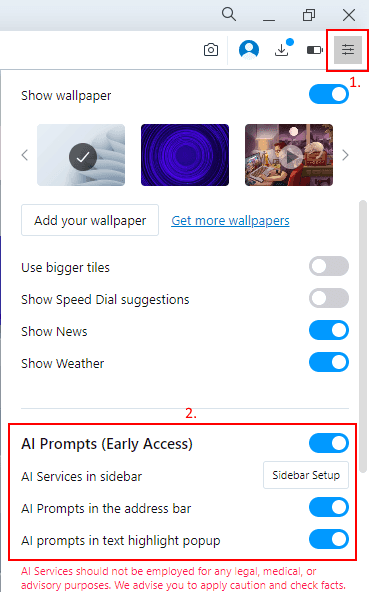
其中一些提示適用於 ChatGPT,而另一些適用於 ChatSonic。它將向您顯示將使用提示的服務圖標。您可以使用這些提示中的任何一個,在未來的更新中,我希望他們能為 AI 添加更多提示操作。
如何在 Opera 瀏覽器中使用新的 AI 提示功能啟用 ChatGPT AI?
h2>
Opera 的兩個瀏覽器; Opera regular 和 Opera GX 支持此功能。您只需從官方網站下載這些瀏覽器的最新版本。接下來,在簡單設置部分,您將看到此 AI 提示功能作為搶先體驗。
您只需打開它,然後它就會開始出現在不同網站的地址欄。例如,您可以在下面的屏幕截圖中看到這一點。
這裡我在常規 Opera 瀏覽器上使用它。但是,如果您使用的是 Opera GX,那麼您還必須從 Easy Setup 側邊欄打開 Early Bird 功能。
如何在 Opera 瀏覽器中使用帶有新 AI 提示功能的 ChatGPT AI?
h2>
您現在可以通過兩種方式使用這一新的 AI 提示功能。
1.從側邊欄使用它:
當您打開某個網站時,您可以對頁面的所有內容應用提示操作。此選項對大英百科全書或維基百科等百科全書網站特別有用。
因此,打開任何文章,然後只需從地址欄的列表中選擇任何提示即可。根據提示所屬的服務,它會在邊欄中打開它並向您顯示生成的響應。例如,考慮“創建推文提示”。
這樣,您可以從地址欄中使用它,然後生成推文或執行任何您想要的操作。您可以執行此操作的次數沒有限制。只要 ChatGPT 或 ChatSonic 在工作,它就會一直為您提供生成的 AI 文本
2。通過突出顯示文本來使用它:
您現在可以通過選擇/突出顯示網頁上的文本來使用 Opera 的 AI 提示的另一種方式。這樣,您將能夠生成段落的 AI 解釋,也可以使用 AI 重寫它們。
因此,只需選擇一些文本,就會出現一個彈出窗口,您可以從中選擇 AI 提示然後它將在相應的 AI 聊天服務中執行選定的操作。
因此,您可以通過以下兩種方式來使用 Opera 和 Opera GX 瀏覽器的 AI 提示功能。在實際開始使用之前,您必須登錄您的 ChatGPT 和 ChatSonic 帳戶。因此,請謹慎操作,然後開始使用它們。
底線:
如果您是 Opera 瀏覽器用戶,那麼它的更新可能對您來說是個好消息現在的 AI 幫助工具。目前,他們只添加了 AI Prompts 助手,旨在提高您的工作效率,無論您是上班族還是學生。我確實希望他們在未來添加更多工具,但在此之前請使用它現在提供的工具,並隨時在下面的評論中分享您的經驗。